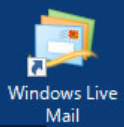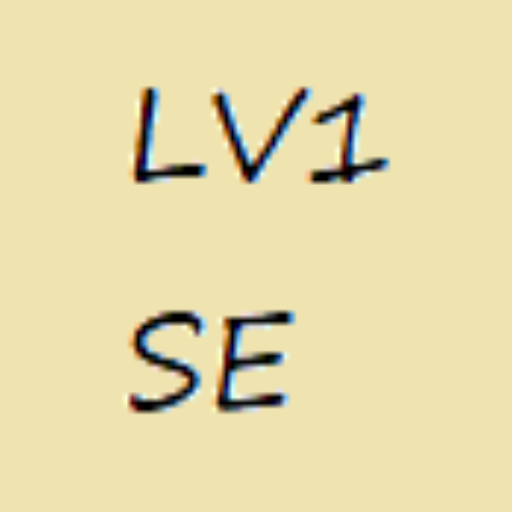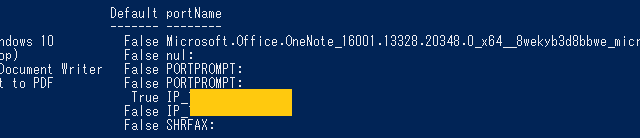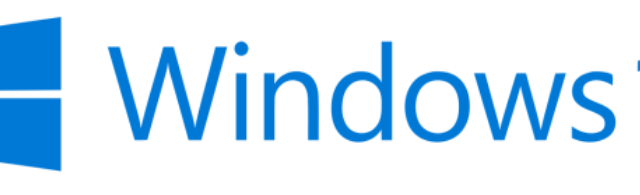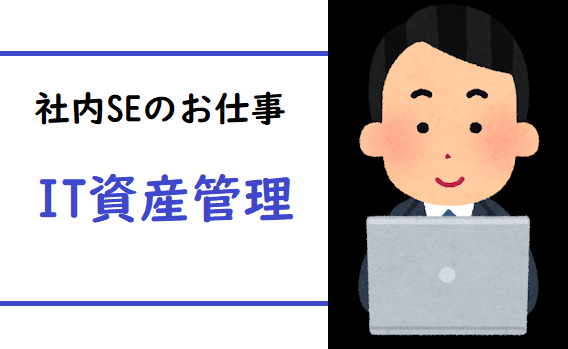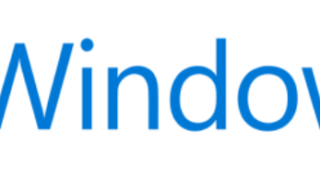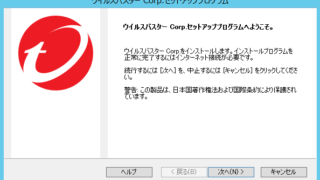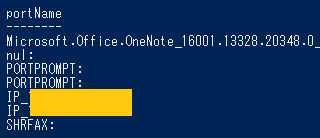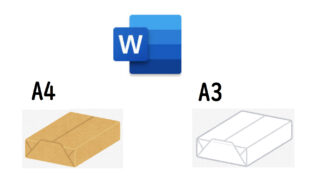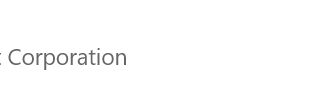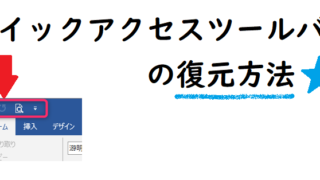こんにちはー!
先日パソコン更新したんですけど、こんなことがありました
メールが使えないんだけど…
それはおかしい…と思ってよーく話を聞いていると、どうやら
WindowsLiveMailを使ってた
おいおい…とっくにサポート切れてますがな…
念のため確認すると、2017年1月10日にサポート終了となってました
あぁ恐ろしい…
というか、ユーザは自分が何のソフトを使ってるのかすら気にしてません
でした
メールソフトって何を使われてました?
え?わかんない…何使ってたんだっけ?
自分でわかって使ってないんかーい!というツッコミは抑えつつも
データ復旧方法を調査して、無事移行できたので下記にまとめておきます
<環境>
- 移行元:WindowsLiveMail2012
- 移行後:Outlook2019
- 利用ツール:MailStore Home
※MailStore Homeは、様々なメールソフトのメールをバックアップし、
高速に全文検索・閲覧できるソフト。
<注意>
WindowsLiveMailには、もともとOutlookへのデータ変換機能があるが
変換途中でエラーとなり失敗する確率が高いので推奨しない
<移行手順>
メールデータ
①MailStore Homeをネットからダウンロードしてインストール
インストール先:窓の杜
②MailStore Homeを起動し、「Eメールのアーカイブ」を選択
→「EMLファイルおよびMSGファイル」を選択
③Windows Live Mailのフォルダを指定
デフォルト:%LOCALAPPDATA%\Microsoft\Windows Live Mail
④プロファイル一覧に追加されたら、「現在のステータス」欄にある
「実行」ボタンを選択
LiveMailのデータ変換が始まり、MailStore Home内に取り込まれる
※データ量にもよるが、1~2時間程度かかる
⑤変換完了後、「Eメールのエクスポート」を選択
→Microsoft Outlook PSTファイルを選択
→エクスポートしたいフォルダを選択可能となるが、基本的に全てを
対象としておけば問題ない
⑥Microsoft Outlookにエクスポート画面で、
「Eメールを新規または既存のPSTファイルにエクスポート」を選択
※EメールをローカルのOutlookにエクスポートしてしまうと、
古いPCのOutlookに直接データが移行されてしまうため選択しないこと
⑦④のように実行ボタンを選択し、PSTファイルを出力する
おおよそ④の時と同程度の時間がかかる
⑧出力したファイルを新PCへコピー
⑨新PCのOutlookにインポートして、メールデータを確認して終了
ここまででメールデータの移行は完了
連絡先
WindowsLiveMailを起動してCSV形式でエクスポート後、
Outlook側でインポートしてあげればOK
無事WindowsLiveMailからOutlook2019への移行ができました
いやー本当にできてよかったです
LiveMailなんてとっくに保守も終わってて見たことすらなかったのに…
もうこんな機会ないといいなぁ…